كان Google Chrome المتصفح الرائد لبعض الوقت. وهي معروفة بقاعدة المستخدمين الكبيرة والخدمة الممتازة التي يتم تحسينها مع كل تحديث. ومع ذلك ، لا تزال هناك مشكلات يتم الإبلاغ عنها بشكل متكرر في Chrome. خلل حديث المستخدمين يسأل أين زر قائمة الكروم؟ افتراضيًا ، يوجد زر القائمة في Google Chrome في الزاوية اليمنى العليا من الشاشة. عند حدوث هذا الخطأ ، يختفي زر قائمة Chrome من موقعه المعتاد ، مما قد يفسد تجربة واجهة المستخدم للعديد من المستخدمين. إذا كنت تتعامل أيضًا مع نفس المشكلة ، فأنت في المكان الصحيح. نحن نقدم لك دليلًا مثاليًا لمساعدتك في إصلاح زر القائمة المفقود في شريط القوائم في Google Chrome.
زر قائمة Chrome على يمين شريط عنوان URL. إذا كنت تتساءل ما الذي يجعلها تختفي ، فإليك بعض الأسباب المعقولة وراء هذا الخطأ.
بعد فهم سبب اختفاء زر القائمة من شريط قوائم Google Chrome ، دعنا ننتقل إلى طرق حل هذه المشكلة. أولاً ، تأكد من أنك لا تستخدم Chrome في وضع ملء الشاشة لأنه يخفي زر القائمة ، يمكنك التحقق من ذلك بالضغط على مفتاح F11. إذا تحول Chrome إلى وضع ملء الشاشة ، فاضغط على F11 مرة أخرى لتعطيل وضع ملء الشاشة. إذا كنت لا تزال تواجه المشكلة ، فاتبع الخطوات أدناه.
الطريقة الأولى: إعادة تشغيل Google Chrome
هذا إصلاح أساسي يعمل مع العديد من أخطاء Google Chrome وهو ببساطة إعادة تشغيل Chrome. ستؤدي إعادة تشغيل Chrome إلى إصلاح أي أخطاء مؤقتة ومشاكل البرامج الأخرى التي قد تكون موجودة في Chrome. إليك كيف يمكنك القيام بذلك.
1. اضغط على مفاتيح Ctrl + Shift + Tab في نفس الوقت لفتح إدارة المهام.
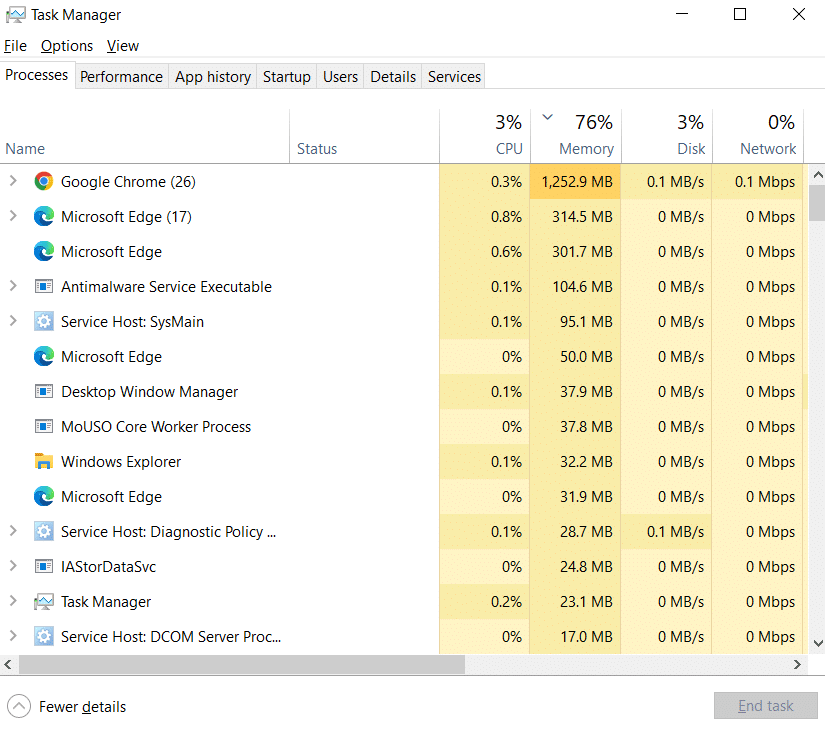
2. حدد موقع Google Chrome ضمن علامة التبويب “العمليات”.
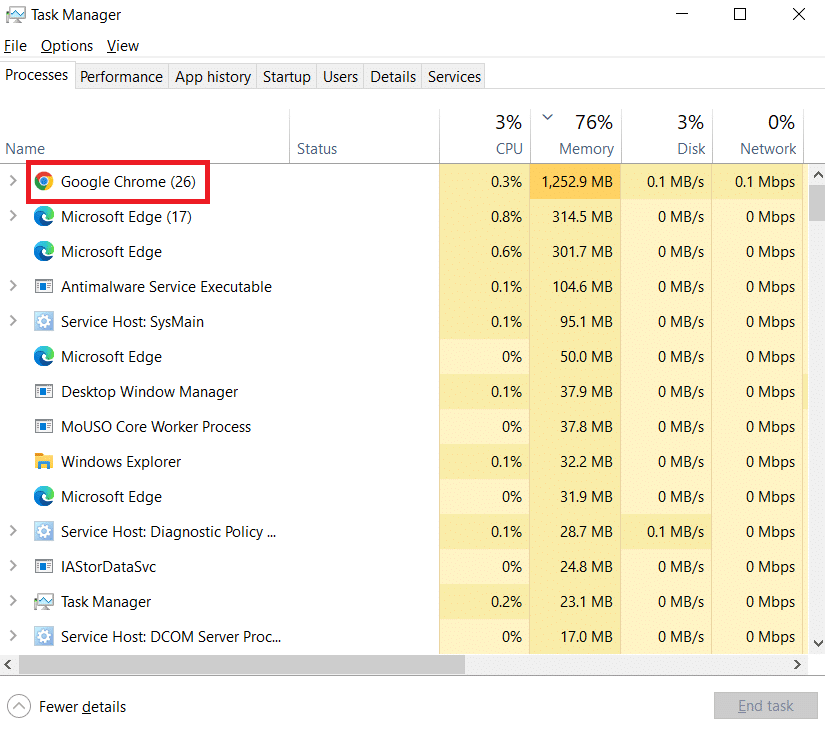
3. انقر بزر الماوس الأيمن فوق Google Chrome وحدد إنهاء المهمة. سيتم إغلاق جميع العمليات المتعلقة بـ Google Chrome.
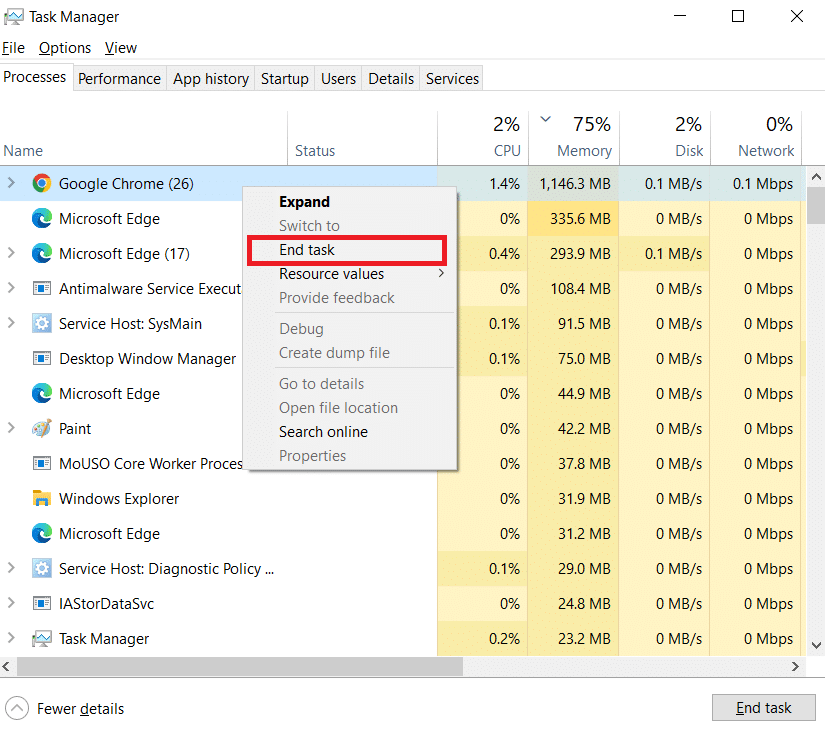
4. انتظر بضع ثوان وافتح Google Chrome.
الطريقة الثانية: تحديث جوجل كروم
إذا كنت تستخدم إصدارًا قديمًا من Google Chrome ، فقد ترى العديد من الأخطاء ، بما في ذلك زر القائمة المفقود. يتلقى Chrome تحديثات منتظمة تعمل على استمرار تشغيله وإصلاح الأخطاء والمشكلات الأخرى. يمكنك التحقق من Google Chrome وتحديثه باتباع الخطوات أدناه.
1. اضغط على Windowsمفتاح ، اكتب الكروم وانقر فوق فتح.

2. اكتب chrome: // settings في شريط العناوين واضغط على Enter لفتح صفحة إعدادات Chrome.
3. انقر فوق الخيار حول Chrome في الجزء الأيمن.

4. في النافذة التالية ، سيتحقق Chrome من وجود تحديثات. إذا كانت هناك تحديثات متاحة ، فسيبدأ Chrome تلقائيًا في التحديث.
5. بمجرد انتهاء Chrome من التحديث ، سيظهر زر إعادة التشغيل.
6. انقر فوق “إعادة التشغيل” لإعادة تشغيل Chrome بتحديثات جديدة.
7. إذا لم تكن هناك تحديثات متاحة ، فسترى رسالة تحديث Chrome بعد الخطوة 3.
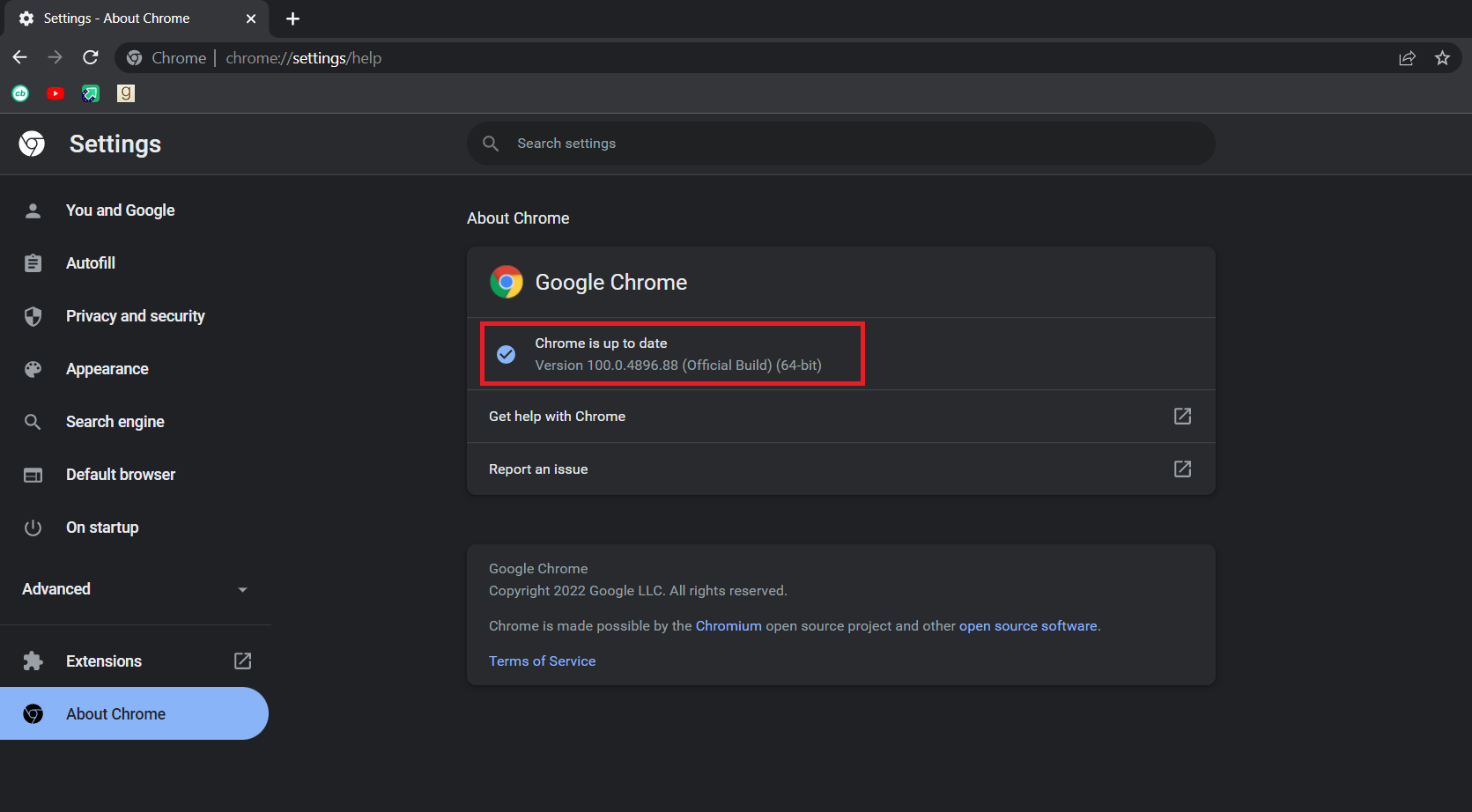
الطريقة الثالثة: تمكين زر الصفحة الرئيسية
هناك طريقة أخرى لحل هذه المشكلة والتوقف عن التساؤل عن مكان زر قائمة الكروم وهي تمكين زر الصفحة الرئيسية في Google Chrome يدويًا واستخدامه كاختصار لفتح إعدادات Chrome. بهذه الطريقة سيكون لديك زر لفتح الإعدادات دون الحاجة إلى زر القائمة. اتبع الخطوات أدناه لفعل الشيء نفسه.
1. اتبع الخطوتين 1 و 2 من الطريقة الثانية لفتح إعدادات Chrome.
2. انقر فوق خيار المظهر في الجزء الأيمن.

3. في صفحة المظهر ، قم بتمكين زر عرض الصفحة الرئيسية. يتم تعطيله بشكل افتراضي بشكل افتراضي.
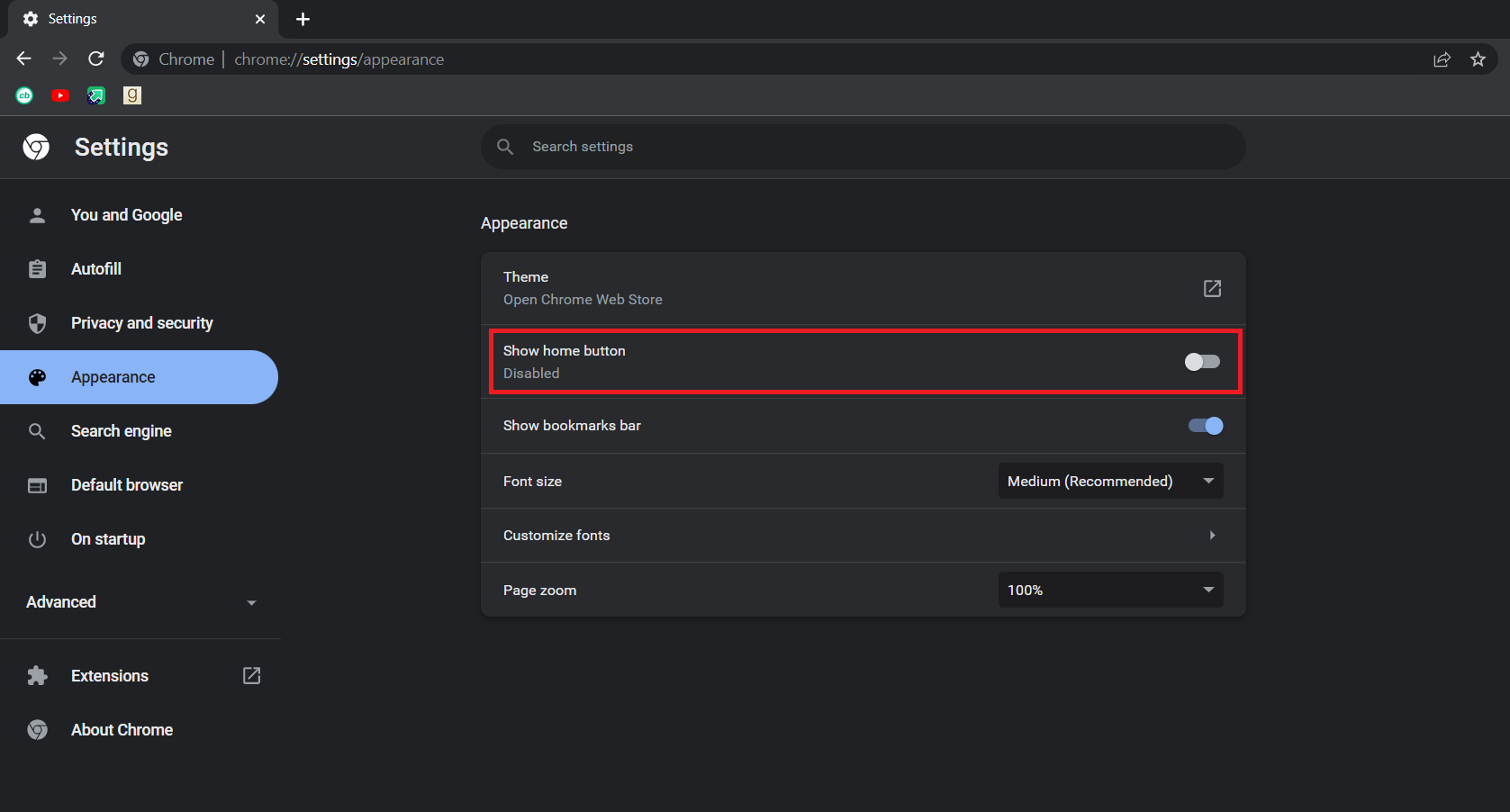
4. بعد تمكين إظهار زر الصفحة الرئيسية ، حدد خيار إدخال عنوان URL المخصص.
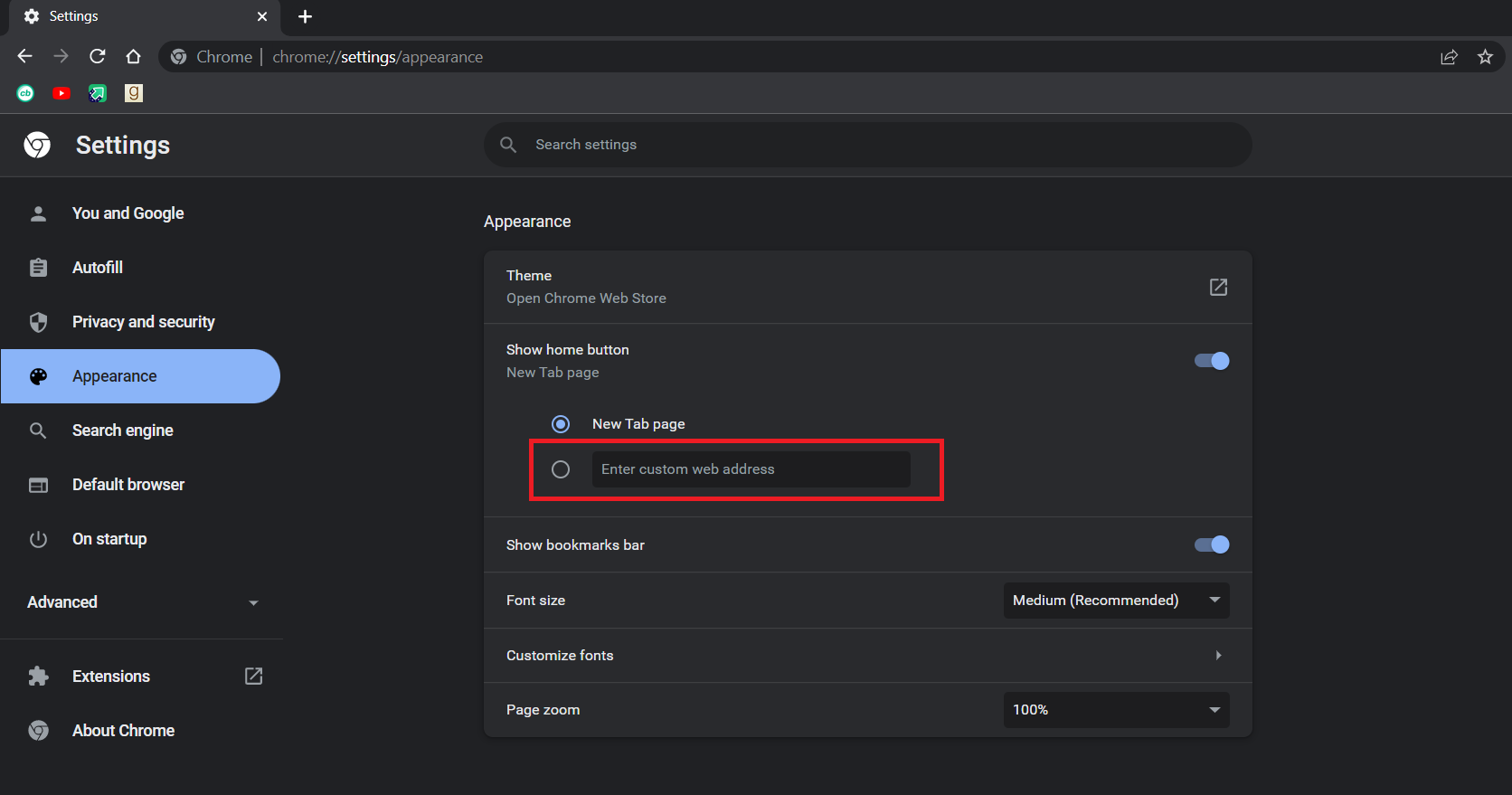
5. في مربع النص أدخل عنوان URL المخصص الذي يظهر ، اكتب chrome: // settings.
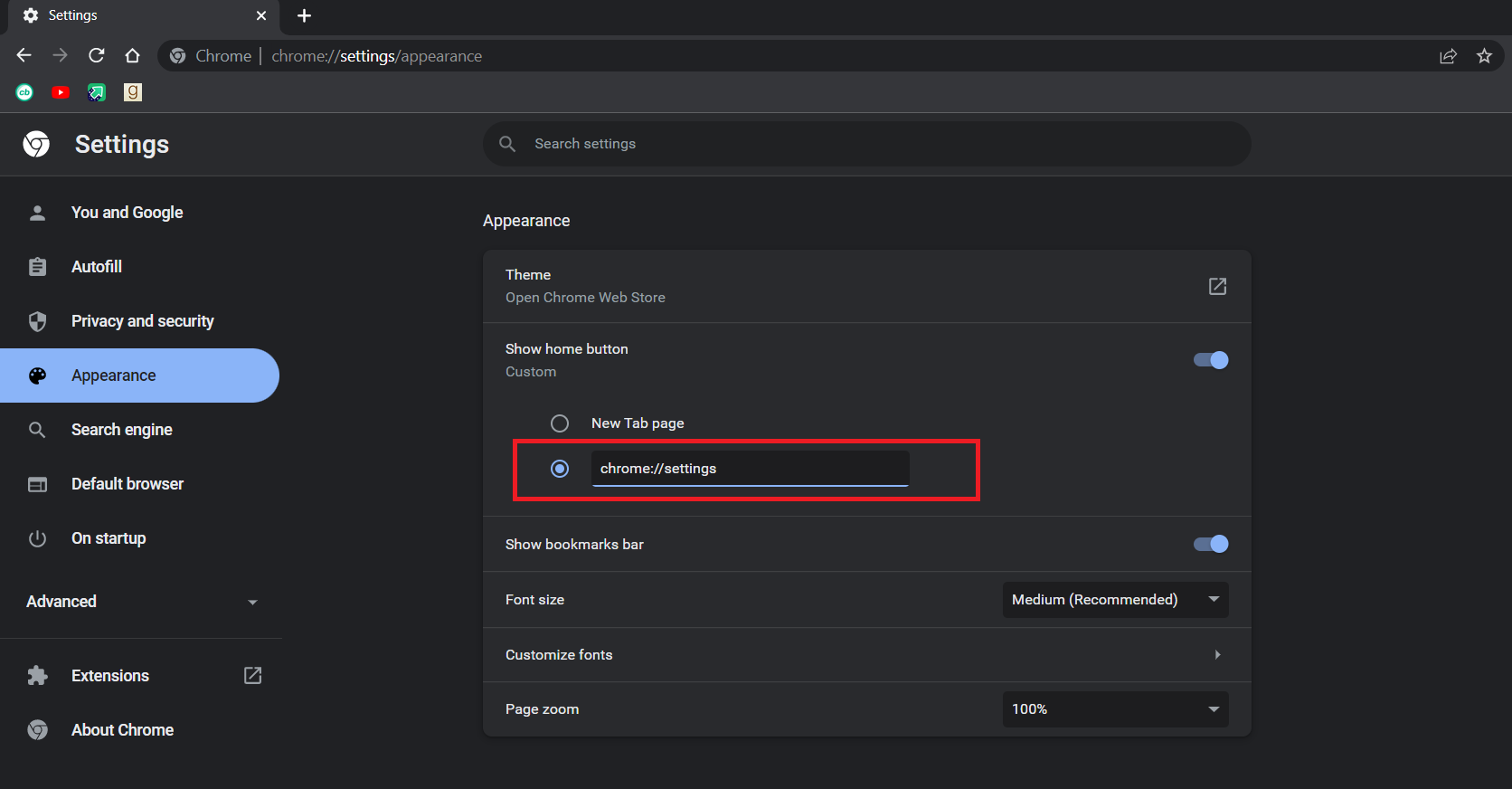
6. الآن سترى أيقونة الصفحة الرئيسية بجوار شريط العناوين ، والنقر عليها سيفتح صفحة إعدادات Chrome.

يمكنك الآن استخدام زر الصفحة الرئيسية كزر قائمة وسيتم حل المشكلة.
ملاحظة: إذا كنت لا تريد تمكين زر الصفحة الرئيسية ، فيمكنك أيضًا الوصول إلى بعض صفحات الإعدادات في Chrome مباشرةً عن طريق كتابة ما يلي في شريط العناوين.
الإشارات المرجعية: chrome: // extension
التاريخ: chrome: // history
المساعدة: chrome: // settings / help
التنزيلات: chrome: // Downloads
الإعدادات: chrome: // settings
الطريقة الرابعة: تعطيل الملحقات
تُستخدم الإضافات في Chrome لزيادة الكفاءة وإضافة المزيد من الميزات. ومع ذلك ، في بعض الأحيان ، يمكن لبعض الإضافات تعديل واجهة مستخدم Chrome ، مما يؤدي إلى اختفاء زر القائمة. للتحقق من ذلك ، يمكنك تعطيل الوظائف الإضافية وقد يؤدي ذلك إلى حل المشكلة. اتبع الخطوات أدناه لفعل الشيء نفسه.
1. اتبع الخطوة 1 من الطريقة 2.
2. اكتب chrome: // extensions في شريط العناوين واضغط على Enter. سيفتح قائمة بجميع الإضافات المثبتة في Chrome.

3. قم بإيقاف تشغيل الوظائف الإضافية واحدة تلو الأخرى لتعطيلها. على سبيل المثال ، تم تعطيل ملحق Request X كما هو موضح أدناه.
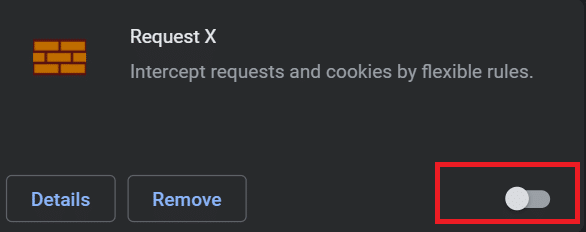
4. بعد تعطيل كافة الوظائف الإضافية ، تحقق من حل المشكلة. إذا تمكنت من إصلاح خطأ زر القائمة المفقود ، فابدأ في تمكين الوظائف الإضافية واحدة تلو الأخرى.
5. إذا أدى تمكين وظيفة إضافية معينة إلى اختفاء زر القائمة مرة أخرى ، فما عليك سوى تعطيل هذه الوظيفة الإضافية وتمكين جميع الوظائف الأخرى.
إذا كنت لا تزال غير قادر على رؤية زر القائمة في Chrome وتتساءل عن مكان زر قائمة Chrome ، فاتبع الطريقة التالية.
الطريقة الخامسة: إعادة تعيين Google Chrome
إذا كنت لا تزال غير قادر على حل المشكلة ، فهذه الطريقة هي الملاذ الأخير. يمكنك إعادة تعيين Chrome الذي يستعيد إعداداته الافتراضية. هذا قد يحل المشكلة. اتبع الخطوات أدناه لإعادة تعيين Chrome.
1. اتبع الخطوة 1 من الطريقة 2.
2. اكتب chrome: // settings / reset في شريط العناوين واضغط على Enter. سيفتح صفحة الاستعادة والتنظيف.

3. انقر فوق استعادة الإعدادات إلى خياراتها الافتراضية الأصلية.
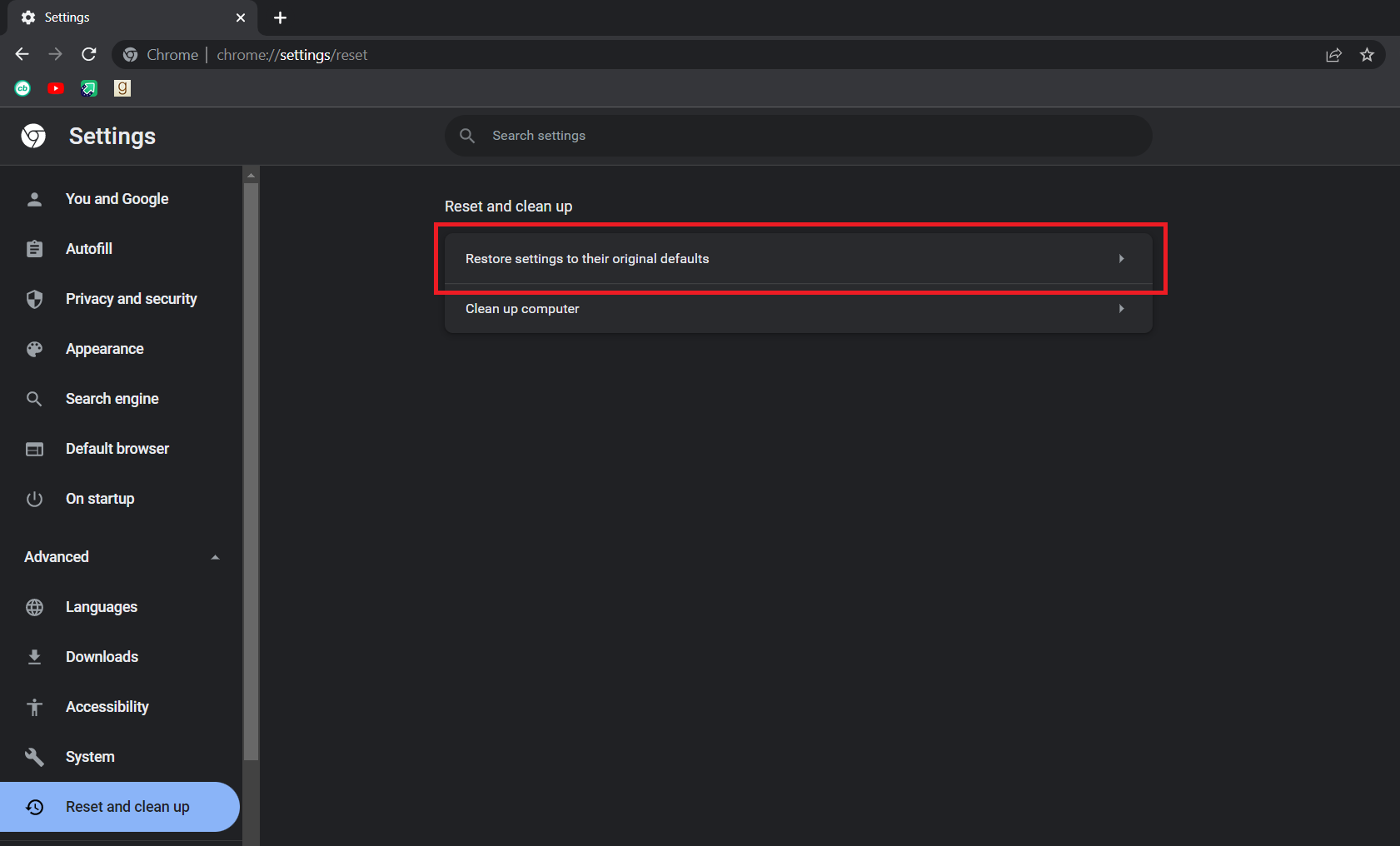
4. في النافذة المنبثقة التالية ، انقر فوق زر إعادة تعيين الإعدادات.

يجب حل المشكلة الآن.
***
نأمل أن يكون هذا الدليل مفيدًا وأنك تمكنت من العثور على إجابة أين يوجد زر القائمة في Chrome ولماذا يختفي زر القائمة من شريط القوائم في Google Chrome. دعنا نعرف الطريقة الأفضل بالنسبة لك. إذا كان لديك أي أسئلة أو اقتراحات ، فلا تتردد في تركها في قسم التعليقات.
